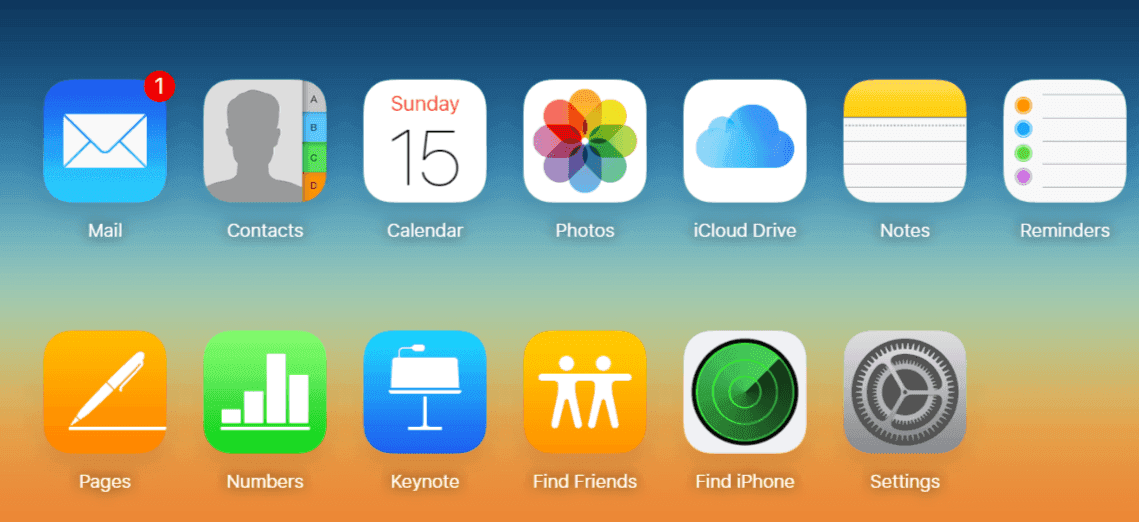
Vi må si at vi i noen uker nå har fått mange oppdateringer av spørsmål fra folk som stiller lignende spørsmål som sender dette emnet hvordan dele en iCloud-kalender på Mac og iOS. Vi skal forklare og gi deg trinnvise linjer.
Slik deler du kalenderkontoer på Mac og ios
Deler din personlige kalenderkonto med få personer som også bruker den samme CalDAV eller tjenesten Utveksle kalender (for eksempel med andre ansatte på arbeidsbedriften din). Og du kan også velge om andre kan redigere kalenderkontoen eller bare se den.
Relatert:
- Hvordan fikse Google Drive som ikke synkroniseres på Windows 10
- Hvordan kan jeg finne ut hvem som logget på Facebook-kontoen min
- Slik legger du til snarveier til iPhone-hjemmeskjermwidgeter med iOS 15
- Hvordan koble Facebook til Subway Surfers
- Slik oppdaterer du Yahoo Mail som ikke oppdateres på iPhone
Gir andre personer tilgang til kalenderkontoen din
- Gå til Kalender-appen som er på Mac-en, og velg Kalender / preferanser, Og klikk deretter kontoer.
- Pass på at du velger Kalender/konto.
- Og klikk deretter på Delegasjonog Klikk på Rediger, klikk deretter på Legg til-knapp.
- Pass på at du skriver inn navnet på personen du vil gi tilgang til, og nå velger du hans eller hennes navn fra listen som kommer opp.
- Og så hvis du gir tilgang til en CalDAV-konto, må du velge Tillat skriving Avmerkingsboks lar personen redigere kalenderne dine.
- Hvis du gir tilgang til en Exchange-konto, må du velge personens tilgangsnivå fra kolonnen Kalendere.
Slik ser du kalenderkontoer du har tilgang til
- I Kalender-appen på Mac-en din må du velge Kalender - Preferanser, og klikk deretter Kontoer.
- Du må velge kalenderkontoen og deretter klikke Delegasjon.
- En CalDAV-konto vil vises i "Kontoer jeg har tilgang til”Liste.
- Også for en Exchange-konto, klikk på Legg til-knappen, og skriv deretter inn navnet/brukernavnet til personen som ga deg tilgang.
- For at du skal se en delegert kontos kalendere i hovedkalendervinduet, trykk Show.
- For å se en delegert kontos kalendere for et nytt vindu, må du velge Vindu – {kontonavn}.
Flere eksempler
- Hvis du starter Kalender-app på din iPhone eller iPad-enhet.
- Du må klikke på det Kalendere-knappen nederst navigasjon.
- Deretter klikker du på Info-knapp som er ved siden av kalenderen du gjerne vil dele.
- Og klikk på bildeteksten Legg til person… alternativ som er under Delt med delen.
- Nå kan du legge til personene du gjerne vil dele kalenderen med og klikke Legg til.
- Og til slutt, klikk Ferdig i øvre høyre hjørne.
Den gode nyheten er at kalenderen på enheten din nå blir delt med alles iCloud-konto som du har lagt til. På Legg til personplass forutsatt, vil de ganske enkelt motta et kalendervarsel som ber dem om å godta invitasjonslenken din. Når de er ferdige, vil de kunne se hendelser og redigere dem også. Husk også at kalenderdelingen for øyeblikket bare fungerer med iCloud-kalendere. Og både du og personen du kanskje vil dele kalenderen med, du må bruke iCloud. Og også kalenderen kan deles privat eller offentlig ved å bruke Kalender på iCloud.com.
Slik deler du kalenderen privat
- For å dele en kalender, må du klikke på Del-knappen til høyre for kalendernavnet i sidefeltet, og velg deretter Privat kalender.
- Du må skrive inn personene du inviterer til. Skriv inn e-postadressen deres i det oppgitte Legg til person-feltet og trykk deretter på Returknapp.
- Deretter må du klikke på hurtigmenyen med den inviterte navn, og deretter velge tilgangsrettigheter og deretter klikke (Vis og rediger eller Vis kun).
- For hver person du kanskje vil dele kalenderen din med, gjenta deretter trinn 2 og 3.
- Og til slutt, når du har invitert hver person, sett inn privilegiene deres og klikk OK.
E-postinvitasjonen skal sendes fra din iCloud e-post adresse til hver deltaker du har spesifisert.
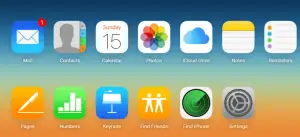






Legg igjen en kommentar